
4点セット出力・印刷・配信
4点セットとは・・・?
- 配布資料として出力される資料で、以下に説明する4点をまとめた資料を言います。
- 活用講座予定表
- 活用講座実施要綱
- 活用講座座席表
- 活用-PCアドレス
- 班員サポーターには事前に、講習受講者には講習初日に配布されます。
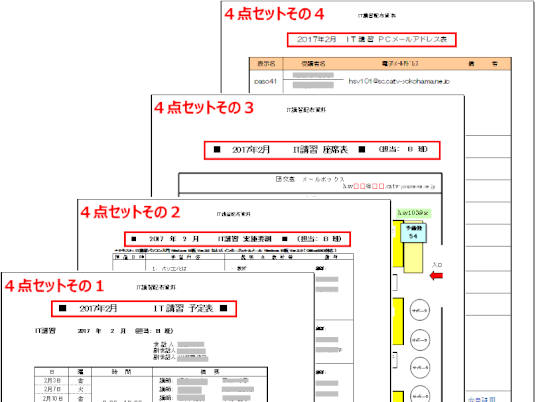

作業用マスターから「補習講座予定表」「補習実施要綱」「補習座席表」「補習-PCアドレス」の四つのシートをまとめたものです。
講習の予定表、講習の内容、座席位置、メールで使用するアドレスなどの情報が入ったデータです。
いすれも講習には必要な情報です。
受講者には印刷して配布します。班員などのサポーターにはメールで送信します。
四点セットの中身は、「基礎データ更新」「講師・アシスタントの割り当て」「座席表変更」が済めば完成します。
活用講座予定表とは・・・?
- 4点セットのその1「活用講座予定表」(右図)です。
- 受講者に対し、初級講座の予定から活用講座および若葉会まで向こう3か月の講座予定日を伝える大事な情報です。
- 対面活動を複数月停止したのち活動再開する活動講座の場合は、初級講座の部分は入力されていないことがあります。
- 予定日入力は事務局からの「講座日程」ファイルを読み込むことで自動入力されます。
- 講師やアシスタント名は世話人によりセットされ表示されます。
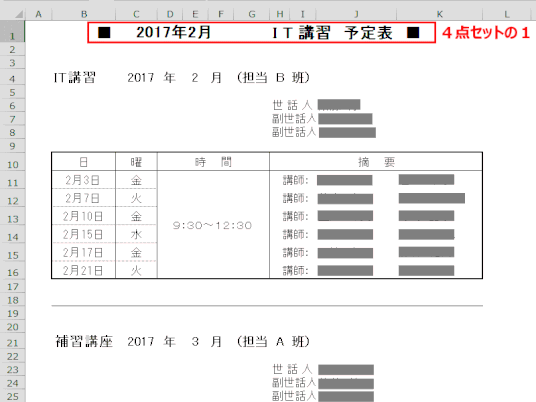

受講者に対し、向う3ヶ月の講座予定日を伝える大事な情報です。
講座年月、担当班は、マスターブックのファイル名から自動設定されます。
世話人・副世話人名は担当班名の入力で自動入力されます。
講習(IT講習・補習講座・若葉会・交流会)の実施日は、【日程更新】により、パソボラ事務局から送付される日程表を読みこんで設定されます。
人選された講師およびアシスタントは、【講師・アシスタントの割り当て】により、班編成表から班No.を選択して入力します。
活用実施要綱とは・・・?
- 4点セットのその2「活用講座実施要綱」(右図)です。
- 講座内容をお知らせするものです。
- 上記の「活用講座予定表」をもとに全てが自動生成されます。
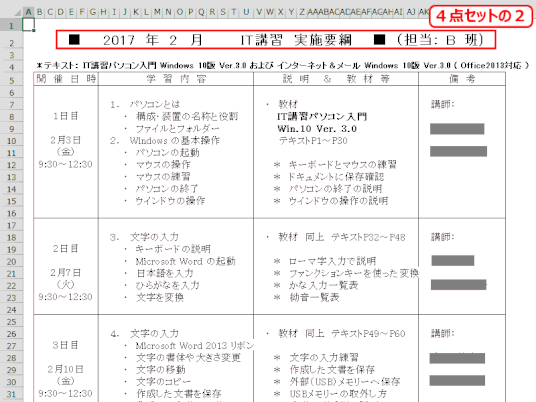

補習実施要綱は、各講習日の講習概要が記述されたものです。
開催日時と講師名およびアシスタント名は、補習講座予定表のデータを引き継ぎ、自動入力されます。
活用座席表とは・・・?
- 4点セットのその3「活用講座座席表」(右図)です。
- 受講者の座る場所を明示するものです。
- 事務局からの「初級講座受講者一覧」のリストを読み込むことで全てが自動生成されます。
- 但し、身体的、年齢的配慮から、座席を自由に変更することができます。
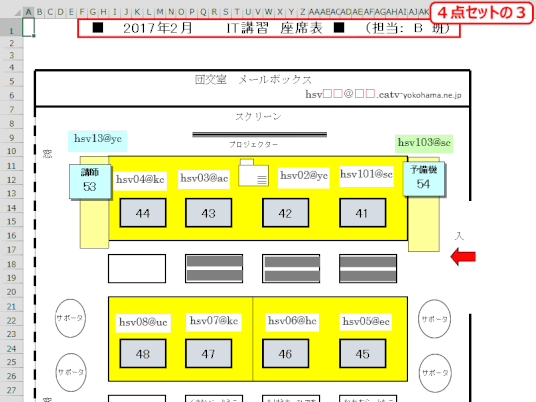

活用-PCアドレスとは・・・?

受講者が使用する実習機のメールアドレスと受講者名を結び合わせた表です。
座席表から受講者名等が全て自動入力されます。開催月と受講者名を確認してください。
備考欄のみ入力可能です。
- 4点セットのその4「活用講座PCメールアドレス表」(右図)です。
- 受講者に割り当てられたメールアドレスを一覧にしたものです。着席する場所固有のメールアドレスを使ってのメールの勉強に使われます。
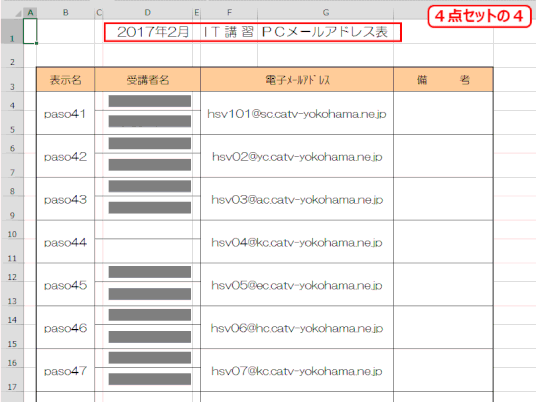
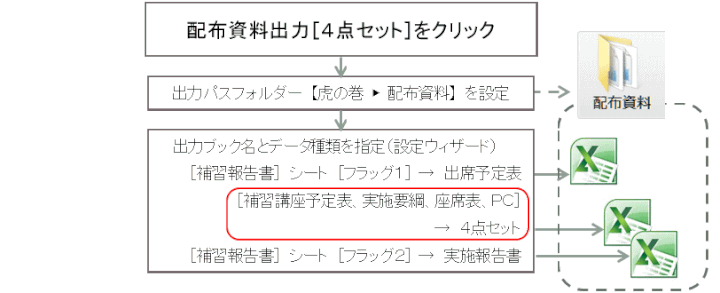
1.コマンド一覧ボックスで、配布資料出力の[4点セット]をクリックします。
2.既に入っている出力パスフォルダーの情報をそのまま使うことにする。
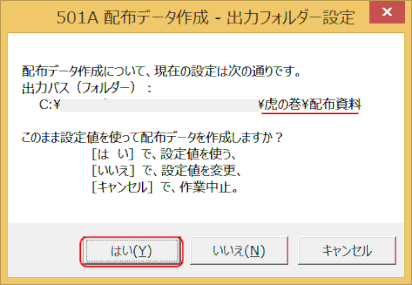
出力パス[フォルダー]がそのまま使えるかどうかの判断をします。
【虎の巻】▶【配布資料】となっていればそのまま使える可能性がありますが、他のPCあるいは他の方のPCで作業したことのあるマスターの場合は再度設定値を変更しなければなりません。
[はい] でその情報を使います。
3.出力ブック名を設定する方法を選択します。ここではウィザードを使います。
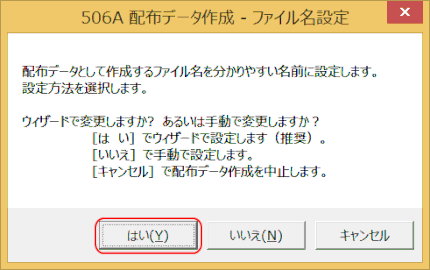
出力ブック名(ファイル名)を設定します。
ここでは推奨の、[はい] で、ウィザードで設定する方法を選びます。
4.ファイル名設定ウィザード(その1):作成データの種類の設定
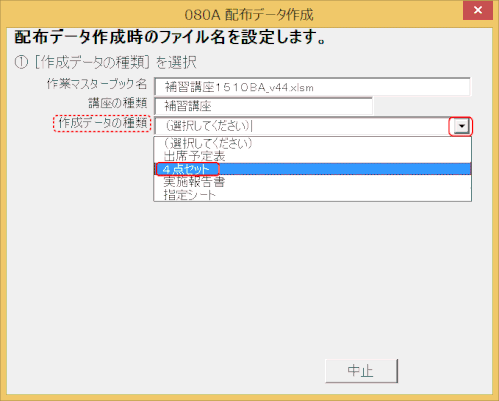
作成するデータの種類で、右端の▼をクリックします。
表示される中から、[4点セット] を選択します。
5.ウィザード(その2):使用シート状況と作成されるファイル名を確認し、[作成] する
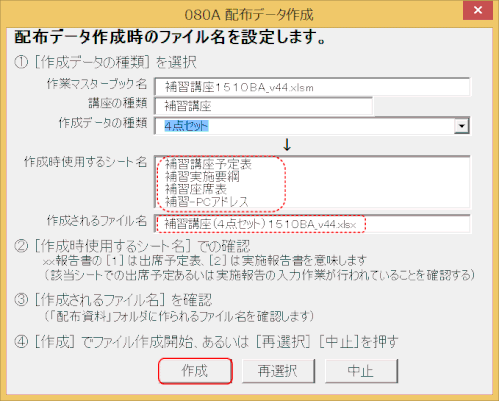
作成時使用するシート名とその状況を確認します。
四点セットの場合は、基礎データが読み込まれ、講師やアシスタントが設定され、座席表も完了していれば十分です。
作成されるファイル名を確認します。
[作成] ボタンでファイル作成が開始されます。
6.【配布資料】フォルダー内に同じ名前のファイルがある場合、メッセージが表示される。
7.配布用データが作成されたメッセージが表示されます。
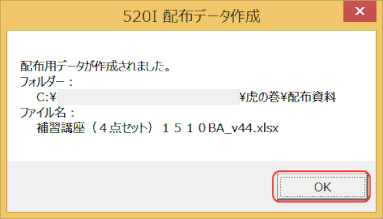
配布用データが作成されたメッセージが表示されます。
この場合は、ファイル名でも分かるように、(4点セット)出力されました。
[OK] をクリックします。
8.コマンド一覧で4点セットは[出力済み]と表示されます。
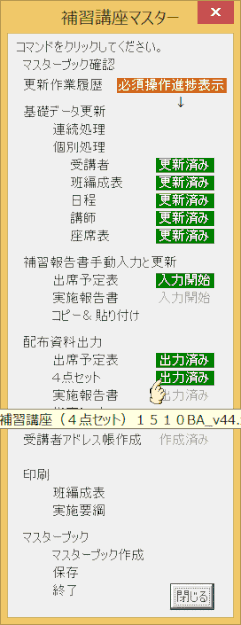
コマンド一覧では、[配布資料出力]グループの[4点セット]は[出力済み]と表示されます。
マウスを載せると、出力されたファイル名が表示されます。
9.【配布資料】フォルダーで(4点セット)ファイルの現物を確認します。
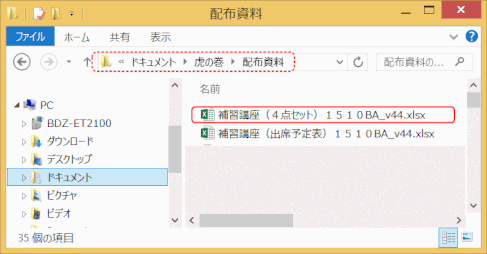
エクスプローラーで、【虎の巻】フォルダー内の【配布資料】サブフォルダーを開きます。
4点セットファイルが保存されていることを確認します。
10.4点セットファイルを開き、内容を確認します。
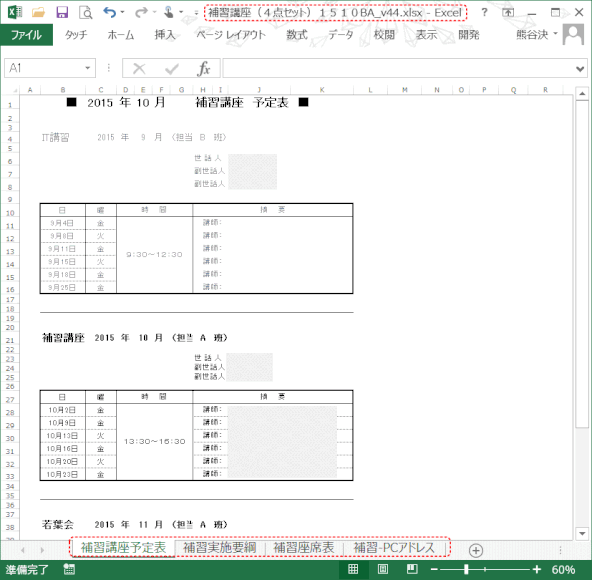
【配布資料】フォルダー内に保存されている、補習講座(4点セット)1510BA_v44.xlsx ファイルを開いて見ます。
以下の4枚のシートから構成されていることを確認します。
「補習講座予定表」「補習実施要綱」「補習座席表」「補習-PCアドレス」
4点セットは印刷して受講者に渡します。それを印刷する操作について記述します。
1.【配布資料】に保存されている4点セットファイルを開きます。
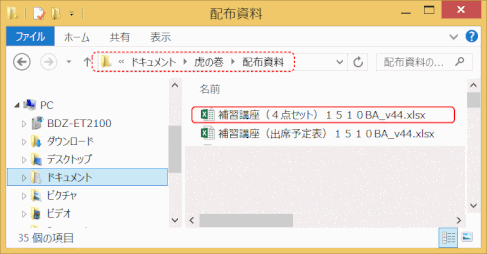
2.最初のシートを選択し、印刷プレビューします。
3.印刷します。
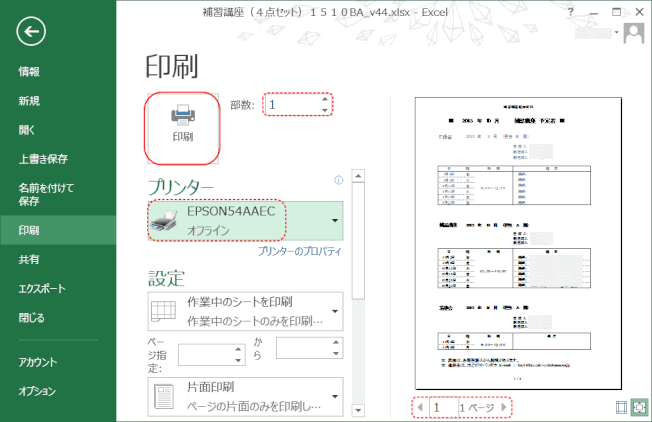
4.他のシートについても同じように印刷し、セットを作ります。

印刷した各シートの下端部分(フッター部分)には、「1/4 ページ」「2/4 ページ」などとページ番号を印刷していますので、その順にまとめて1つのセットを作ります。
班員へ、メールで4点セットを送信して、サポートを依頼します。
 世話人虎の巻の利用ガイド
世話人虎の巻の利用ガイド
